Google Drive ra mắt với một tính năng bị thiếu - khả năng lưu tệp đính kèm Gmail trực tiếp vào tài khoản Google Drive của bạn. Chà, cảm ơn Amit Agarwal, sau khi thực hiện một chút công việc, tệp đính kèm của bạn sẽ tự động được lưu vào Google Drive.
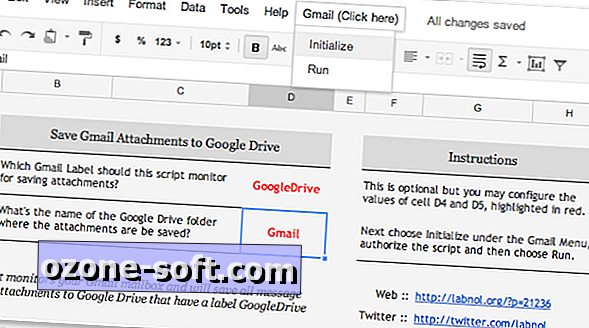
Quá trình này yêu cầu bạn sao chép tài liệu từ tài khoản Google Drive của Amit sang tài khoản của bạn và cấp cho nó quyền giám sát tài khoản Gmail của bạn. Sau đó, bạn sẽ phải tạo bộ lọc Gmail áp dụng nhãn GoogleDrive cho bất kỳ email nào có tệp đính kèm đi vào Hộp thư đến của bạn. Nếu bạn không muốn lưu mọi tệp đính kèm vào tài khoản Google Drive của mình, bạn có thể tạo bộ lọc cho những người cụ thể, đảm bảo bao gồm yêu cầu đính kèm.
Dưới đây là hướng dẫn đầy đủ:
1. Giả sử rằng bạn đã đăng nhập vào tài khoản Google của mình, hãy tạo một bản sao của trang này trong Google Docs (bây giờ là Google Drive).
2. Mở trang tính và bạn sẽ thấy menu Gmail mới - nhấp vào Khởi tạo và cấp các quyền cần thiết. Đây là trang tính của bạn (xem mã nguồn) và bạn không chia sẻ thông tin hoặc dữ liệu Google của mình với bất kỳ ai khác.
3. Tiếp theo, vào menu Gmail một lần nữa và chọn Chạy. Đóng trang tính Google và bạn đã hoàn tất.
Bây giờ, nếu bạn hơi nghi ngờ về việc cho phép truy cập tài liệu ngẫu nhiên vào tài khoản Gmail của mình, tôi không thể đổ lỗi cho bạn. Tôi cũng như vậy. Tuy nhiên, để loại bỏ mọi lo ngại về mật khẩu bị đánh cắp hoặc sử dụng trái phép thông tin của bạn, Amit cũng đã đăng mã nguồn (được liên kết ở bước thứ hai ở trên) lên tập lệnh thực sự gửi tệp đính kèm của bạn tới Google Drive. Tất cả mọi thứ tập lệnh vẫn ở trong tài khoản Google của bạn. Nói cách khác, dữ liệu và thông tin đăng nhập của bạn không được gửi đến máy chủ từ xa ở đâu đó.
Trong tương lai, cứ sau hai phút, tập lệnh sẽ theo dõi nhãn của bạn và kéo mọi tệp đính kèm cần thiết vào một thư mục có tên Gmail trong tài khoản Google Drive của bạn.
Không phải ai cũng thực hiện chuyển đổi sang Google Drive, vì vậy nếu bạn đang tìm cách tự động lưu bất kỳ tệp đính kèm nào vào tài khoản Dropbox hoặc Box của mình, hãy xem Đính kèm.
(Thông qua: LifeHacker)












Để LạI Bình LuậN CủA BạN